Diablo 4 で FPS を表示する方法に興味がありますか? 120 秒あたりのフレーム数は、ビデオ ゲームで重要な役割を果たします。 数値が高いほど、ゲームプレイがスムーズになります。 Diablo 4 では 60 以上の fps は必要ありませんが、スムーズなゲームプレイには少なくとも 4 fps が必要です。 ただし、ゲーム内にFPSを表示するオプションがないため、どうやって見るのか疑問に思うプレイヤーも多いでしょう。 あなたがその XNUMX 人である場合は、Diablo XNUMX で FPS を表示する方法について説明するので、以下を読み続けてください.
Diablo 4でFPSを見る方法
PC でゲームをプレイしている場合、Diablo 4 で FPS を表示するために使用できるプログラムがいくつかあります。それらはすべて正確であるため、どれを使用してもかまいません。
Windows ゲーム バー
Windows Game Bar を使用すると、Diablo 4 の FPS をすばやく確認できます。最も優れている点は、他のソフトウェアとは異なり、プリインストールされているため、ダウンロードについて心配する必要がないことです。 キーボードの Windows キー + G を押したまま、ウィジェット メニューをクリックするだけです。 次に、[パフォーマンス] タブのピン ボタンをクリックします。 その後、FPS を含む [パフォーマンス] タブに、Diablo 4 の統計が表示されるようになります。
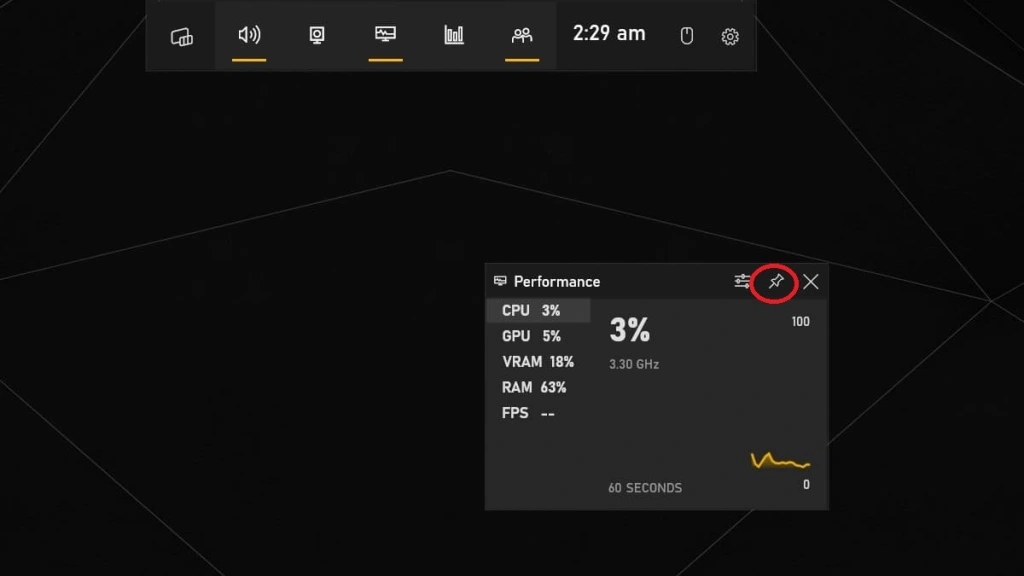
NVIDIA GeForce
Nvidia グラフィックス カードをお持ちの場合は、Nvidia GeForce Experience アプリをダウンロードできます。 その後、ユーザー名の横にある歯車のアイコンをクリックして設定に移動します。 次に、下にスクロールして、ゲーム内オーバーレイをオンにします。 設定に移動し、「Hud Layout」を選択し、「Performance」に移動して「FPS」をクリックします。 画面上のどこに FPS カウンターを表示するかを選択することもできます。
AMD Radeon ソフトウェア
私たちが推奨する 4 番目で最後のソフトウェアは、システムに AMD GPU がインストールされているユーザーが使用できる AMD Radeon ソフトウェアです。 また、Diablo XNUMX で FPS を表示する方法にも役立ちます。ソフトウェアを起動し、設定に移動し、[パフォーマンス] タブに移動して、ゲーム内オーバーレイを有効にするだけです。
推奨される: Diablo 4で武器を変更する方法

